Xóa tệp vĩnh viễn khỏi Windows PC là một điều hoang đường trừ khi bạn sử dụng công cụ của bên thứ ba để xóa dữ liệu vĩnh viễn.
Dịch vụ kế toán tại Hà Nội chắc chắn không muốn dữ liệu riêng tư của mình lọt vào tay của bất kỳ ai có thể sử dụng sai; đó là lý do tại sao chúng tôi xóa nó đi, đặc biệt là trên hệ thống Windows. Ngay cả sau khi ‘Shift + Delete, ‘dữ liệu vẫn được lưu trữ ở đâu đó trên Windows, có thể được khôi phục bằng công cụ khôi phục dữ liệu chuyên nghiệp. Vì vậy, làm thế nào bạn có thể xóa tệp trên Windows 10 một cách an toàn?
Trong bài viết này, chúng tôi sẽ thảo luận về cách bạn có thể xóa dữ liệu vĩnh viễn khỏi Windows 10 của mình.
Xóa dữ liệu vĩnh viễn khỏi Windows 10
Ở đây, chúng ta sẽ thảo luận về hai phương pháp duy nhất để xóa tệp trên Windows 10 một cách an toàn. Phương pháp đầu tiên liên quan đến việc sử dụng công cụ tích hợp Cipher do Microsoft cung cấp để xóa dữ liệu thành công. Phương pháp thứ hai là một công cụ tự động được thiết kế đặc biệt để xóa tệp.
- Sử dụng mật mã để xóa dữ liệu
Nếu bạn không muốn đầu tư vào bất kỳ công cụ nào của bên thứ ba để xóa tệp trên Windows 10, thì sử dụng Cipher một cách an toàn là lựa chọn tốt nhất dành cho bạn. Cipher không giống như các ứng dụng phần mềm khác; nó chỉ có thể được sử dụng với Windows Command Prompt.
Ghi chú: Trước khi sử dụng phương pháp Mật mã, hãy đảm bảo rằng bạn xóa các tệp khỏi Thùng rác của hệ thống và các khu vực khác.- Sau khi xóa các tệp khỏi hệ thống của bạn, hãy khởi chạy dấu nhắc lệnh Windows từ menu Bắt đầu.
- Trong dấu nhắc lệnh, hãy nhập lệnh sauMật mã / w: C: và sau đó nhấn Enter.
- Chạy lệnh này sẽ ghi đè tất cả dữ liệu từ ổ C của bạn đã được phân bổ, có nghĩa là nó sẽ xóa dữ liệu vĩnh viễn (dữ liệu đã bị xóa trước đó).
Phương pháp trên mô tả quá trình xóa các tệp khỏi toàn bộ ổ C, có thể là một quá trình dài. Vì vậy, nếu bạn muốn xóa thứ gì đó khỏi một vị trí cụ thể, hãy nhập địa chỉ chính xác của vị trí đó trong Windows CMD như
cipher / w: C: users Himanshu Documents
- Kernel File Shredder
Kernel File Shredder là một tiện ích nâng cao được thiết kế đặc biệt để giúp người dùng xóa các tập tin trên hệ thống Windows 10 một cách an toàn. Nó được tích hợp với các thuật toán băm nhỏ tệp tiên tiến để thực hiện việc cắt nhỏ tệp. Bên cạnh đó, nó đi kèm với giao diện người dùng đơn giản, giúp người dùng dễ sử dụng ngay cả đối với những người không rành về kỹ thuật.
Ưu điểm của Kernel File Shredder là:
- Đảm bảo loại bỏ hoàn toàn dữ liệu mà không có bất kỳ dấu vết nào
- Thực hiện cắt nhỏ theo yêu cầu của người dùng
- Nhiều thuật toán băm nhỏ có sẵn trên một bảng điều khiển duy nhất
- Dễ dàng cài đặt và sử dụng
- Ngay cả những người dùng không am hiểu kỹ thuật cũng có thể thực hiện việc băm nhỏ
- Hoạt động trên Windows 10 và tất cả các phiên bản khác
Để sử dụng công cụ này, bạn có thể làm theo các bước sau:
-
- Tải xuống và khởi chạy công cụ trên hệ thống của bạn và màn hình chính của công cụ sẽ xuất hiện trên màn hình.
- Chọn ‘Tệp và Thư mục‘từ menu Shred trong ngăn bên trái.
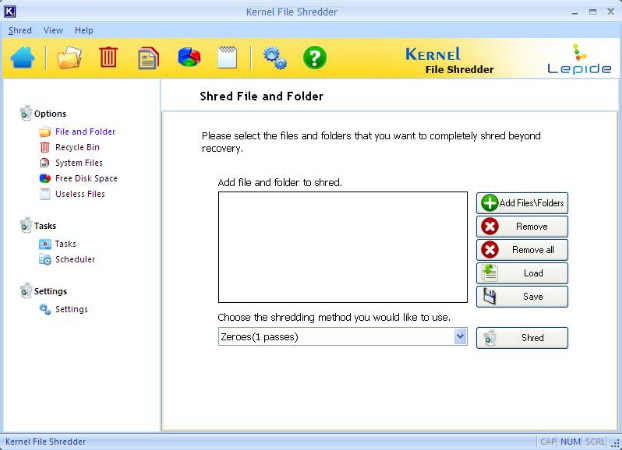
-
- Màn hình Shred File and Folder sẽ xuất hiện trên màn hình; nhấn vào Thêm tệp / thư mục để thêm vị trí từ nơi bạn muốn cắt nhỏ tệp.
- Chọn một phương pháp băm nhỏ từ menu thả xuống, sau đó nhấp vào Cắt nhỏ.
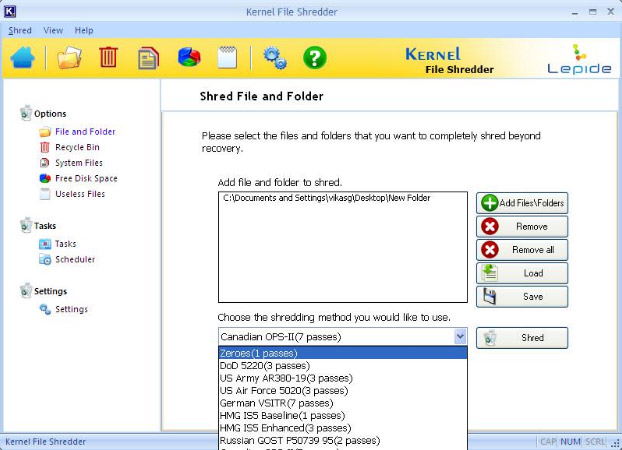
-
- Công cụ sẽ bắt đầu cắt nhỏ các tập tin và sau khi hoàn tất, nó sẽ hiển thị thông tin trên màn hình. Nhấp chuột đồng ý để kết thúc quá trình.
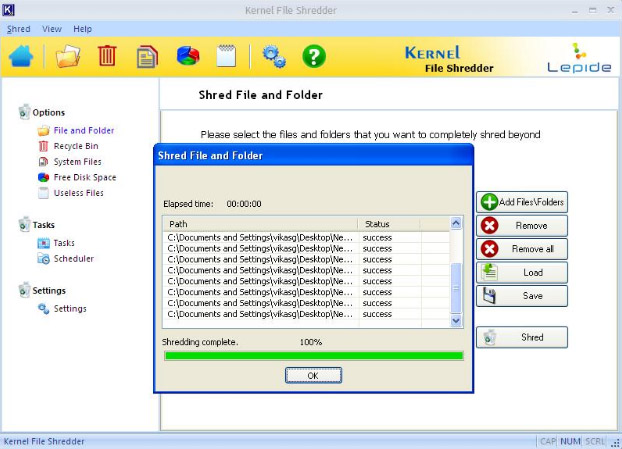
Đó là cách bạn có thể cắt nhỏ các tệp và thư mục từ bất kỳ hệ thống Windows nào với sự trợ giúp của Kernel File Shredder. Phần mềm này cũng có thể được sử dụng để cắt nhỏ các tệp Hệ thống, tệp thùng rác, v.v.
Phần kết luận
Xóa an toàn các tệp trên Windows 10 là rất quan trọng đối với mọi người, vì sẽ có lúc chúng ta cần bán PC hoặc máy tính xách tay cũ của mình để mua một cái mới và chúng tôi chắc chắn không muốn cung cấp dữ liệu quan trọng của bạn cho bất kỳ người nào khác. Vì vậy, chúng tôi tạo ra bài viết này để giúp bạn tìm hiểu cách xóa dữ liệu vĩnh viễn khỏi PC chạy Windows 10 của mình với sự trợ giúp của tiện ích tích hợp sẵn hoặc giải pháp tự động.
Nếu bạn cần thuê dịch vụ kế toán thuế trọn gói giá rẻ chỉ 300.000VNĐ/tháng vui lòng liên hệ trực tiếp hotline 0965900818 – 0947760868 hoặc truy cập https://ketoanmvb.com/dich-vu-ke-toan-thue-tron-goi.html để được tư vấn miễn phí.
The post Xóa tệp an toàn trên Windows 10 appeared first on Dịch Vụ kế toán tại Hà Nội | Uy tín - Chất lượng | KetoanMVB.
https://ift.tt/3ouzrnC Bá Teppi https://ift.tt/3okKIXx May 17, 2021 at 02:25PM
Không có nhận xét nào:
Đăng nhận xét